24.見積書作成その4
前回のご説明の最後の状態。シートを開いてください。

ここまでできたら、残りは、書式の上のほうの部分になります。
とこの後の、ご説明を書こうと思いましたが、まずは、上のほうの部分の書式を各自作成してみてください。上のほうというのは、
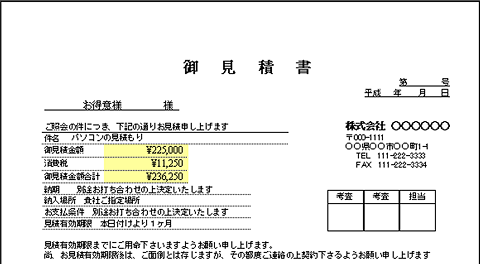
ちなみに、現在作成しているシートだと、上の部分の空白行が9行分しかありませんので、実際作ろうと思うと、もう少し行を増やさねば作れません。行の増やし方は、すでにご説明していると思いますが、5行増やす場合だと、行タイトルの1から5までを選択して、行タイトルの上でマウス右クリック→挿入で、5行分の空白行を挿入できます。
あとは、上の見積書の例を参考に一度作成してみてください。今回はちょっと手抜きですが、いままでご説明した中の機能で書式は作れると思います。次回、私が作成したシートを公開します。
【 免責 】掲載内容に関しては、筆者の経験あるいは、他者のご意見を元に作成しています。実施したことによって発生した不利益に関してはいっさい責任を追いませんので、 あらかじめご了承下さいますようお願いいたします。※少なくともそのようなことは無いと信じておりますが・・・
発行者:うぃうぃパパ
サイト:ごちゃまぜポータルサイト ゼロからはじめるEXCEL(http://winwinroom.net/)
※著作権を名乗るほどのドキュメントではございませんが、営利目的の再配布はご遠慮願います。回覧等に利用される場合は、編集無しの全文で配布願います。